萬盛學電腦網 >> 圖文處理 >> Photoshop教程 >> ps入門教程 >> Photoshop制作溫馨的聖誕童裝網頁橫幅
Photoshop制作溫馨的聖誕童裝網頁橫幅
拿到產品不要直接構思場景或者著手開始做,當然如果你有足夠的好的想法,可以忽略這段話。就如同看電視和看書的區別,電視就是被動的吸收畫面,而看書有自己聯想的過程。那麼,編故事的過程就如同看書,就是增加你的聯想能力。
最終效果

思維流程:

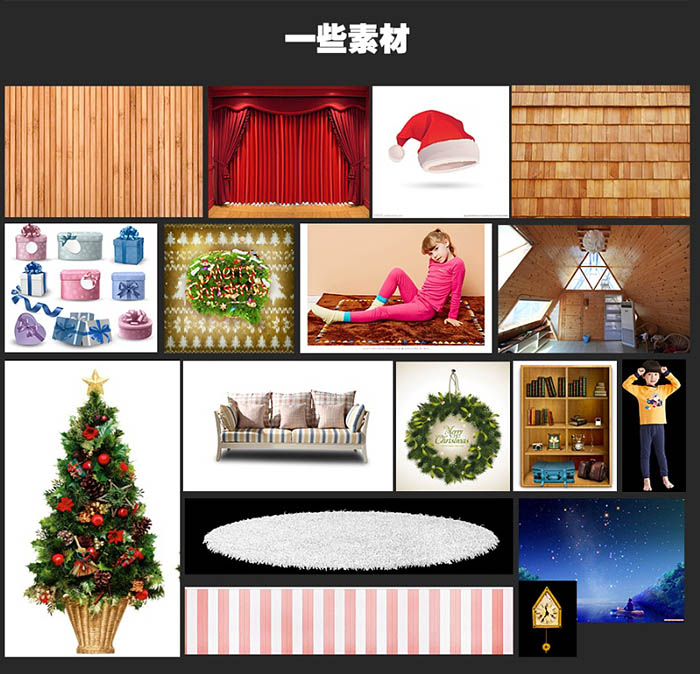
1、導入天空素材,進行高斯模糊。


2、導入木屋素材,左邊的窗戶怎麼P掉呢?這個問題其實很簡單,就是把右邊的房頂復制過去。然後把一些不需要的東西用鋼筆都掃掉。


3、開始營造氣氛。

4、把場景的顏色變暗。在屋頂的上部,要加入一盞燈。所以加入黃色,圖層效果是疊加,用軟畫筆,直接畫上即可。下部屬於角落位置,光或許會照射不到,所以用黑色柔軟筆刷進行塗抹。


5、然後就是地板的打造。首先素材的地板的規格太小,我們要進行素材改造。


6、把一塊木板作為元素,拼成一個更大的木板,合並後,Ctrl + T 自由變換,調整到合適的位置,如下圖。

7、先把地板飽和度降低,然後曲線壓暗,然後對四周用黑色柔邊畫筆擦拭,所謂的四周看紅色標注區域。
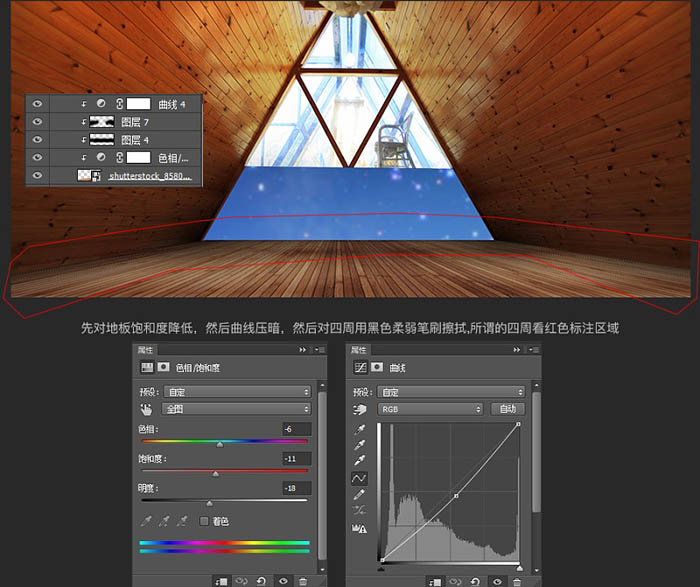
8、然後,用房頂的黃色,在地板的中間做一個光照射下來的效果。方法還是畫筆,然後Ctrl + T 變形,效果是疊加,可以復制2層,第二層的時候調整下透明度。

9、咱們繼續,然後要對地板做一個邊,如下圖。
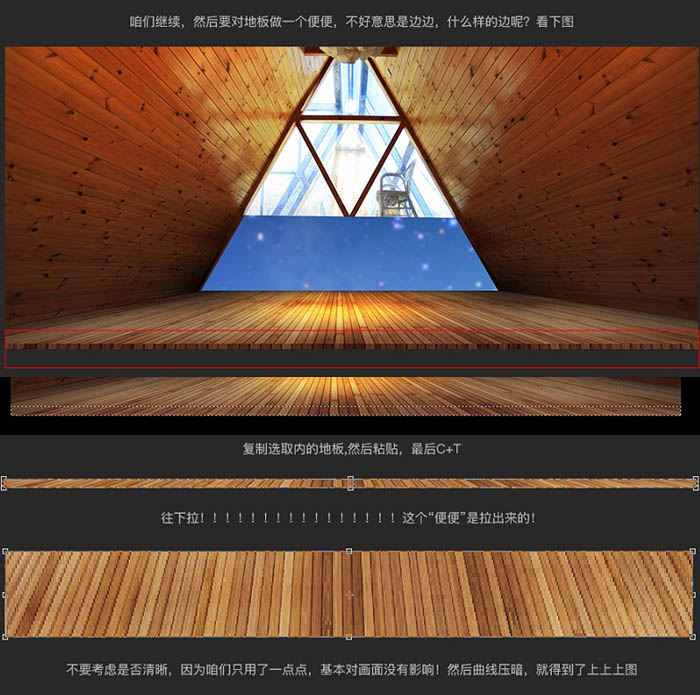
10、制作屋檐。

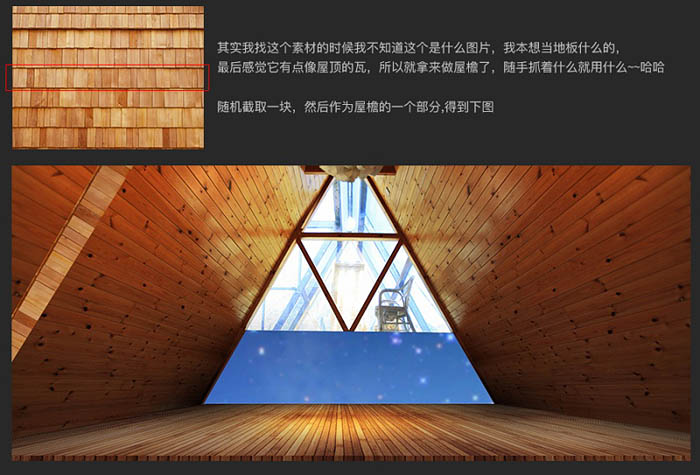
11、降低屋檐飽和度,然後用軟畫筆塗上暗藍色。
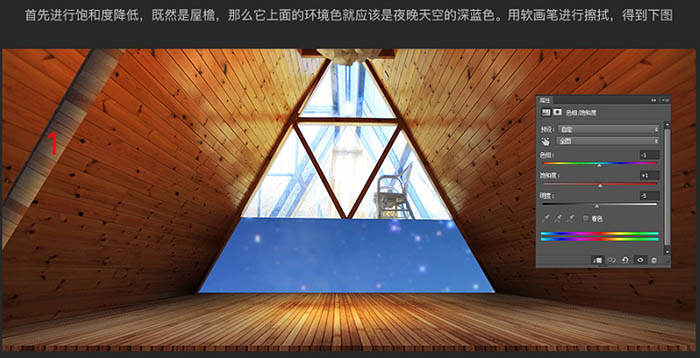
12、同樣的方法,再復制一個屋檐,進行調色,比第一個深一點,讓屋檐看著不那麼單調。

13、因為是聖誕節,所以要加入一些聖誕的元素彩條,如下圖。
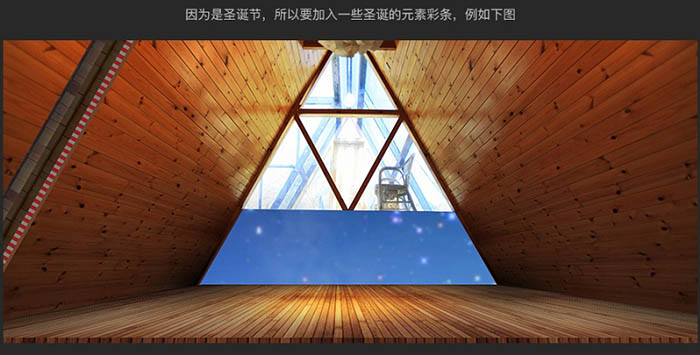
14、右邊的屋檐和左邊一樣,再復制一個水平翻轉即可。

<點小圖查看大圖>

15、把屋頂一些多余的地方刪除,得出下圖。
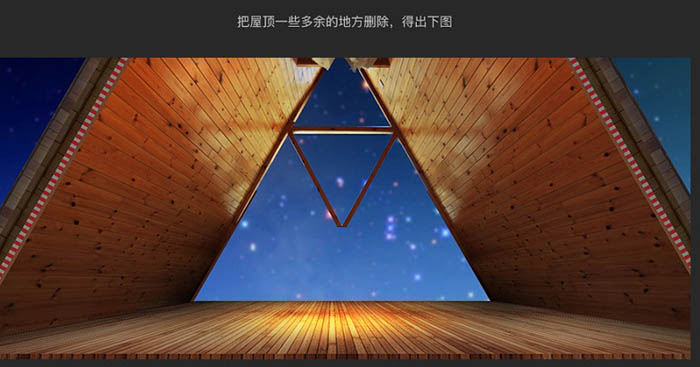
16、加入後面的牆壁,導入素材牆壁,進行飽和度降低,曲線壓暗。牆壁的四周黑色畫筆塗抹,進行暗色調處理。

17、牆壁四周黑色畫筆塗抹,進行暗色調處理。紅色部分不用太仔細,因為前面還要做一些其他的元素,會覆蓋。

18、然後制作比較簡單,並且看著還不錯的玻璃效果,如下圖。
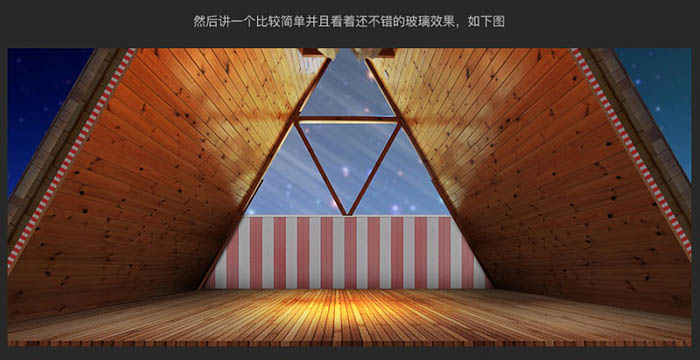
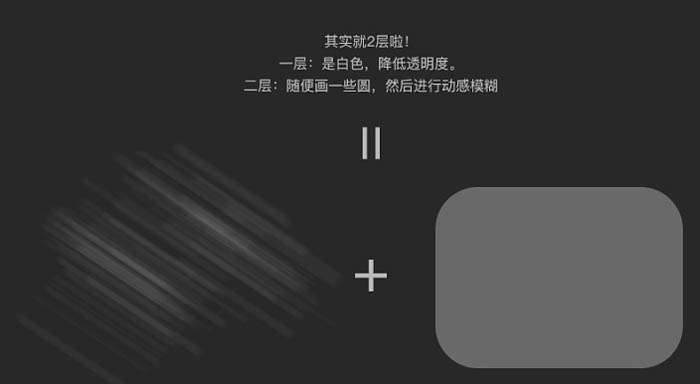
19、導入窗簾素材,同樣只用做一邊的效果,然後復制右邊的水平翻轉過去。


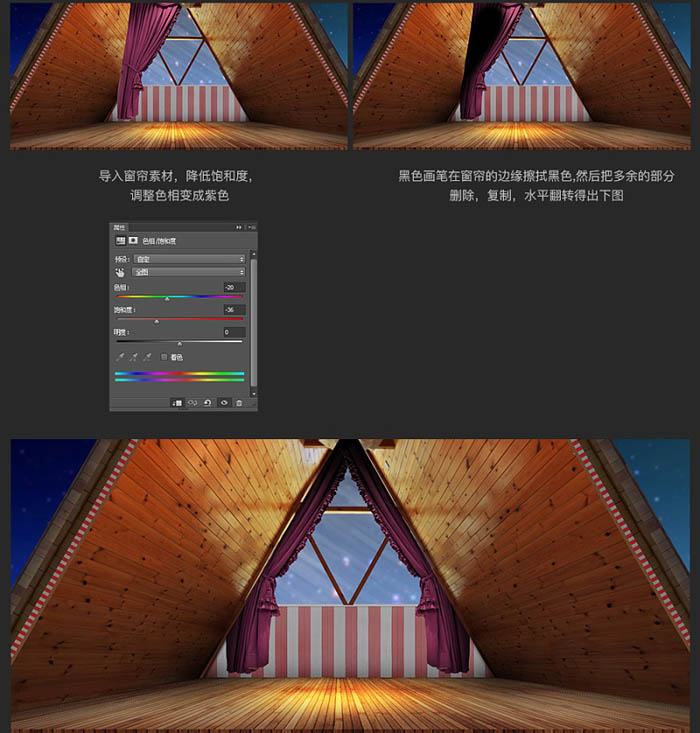
20、放入沙發和書櫃。



21、加入光源。

22、加入鐘表。


23、導入毯子和聖誕樹,聖誕樹的上半部分應該是比較亮,下半部分比較暗,暗部直接黑色筆刷。


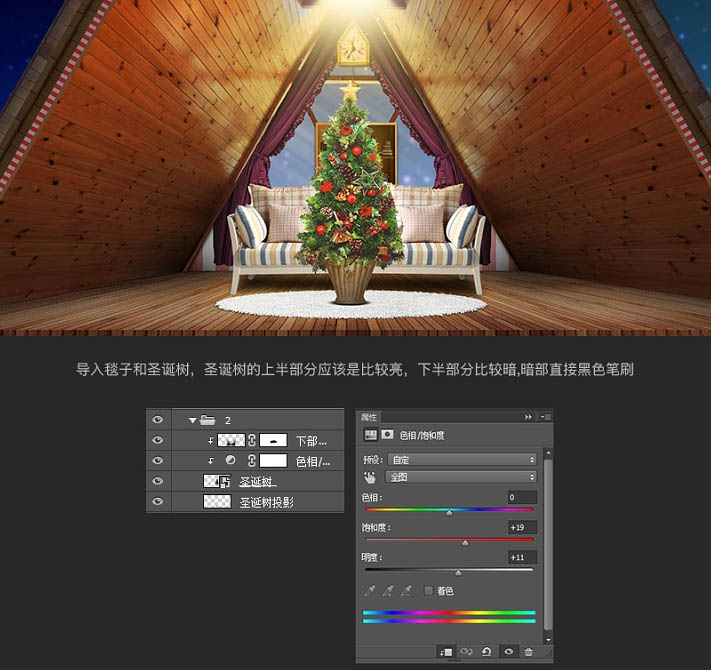
24、導入各種禮物,耐心的一個一個的做好投影。


25、導入草的素材。


26、導入女孩素材,進行飽和度調整,曲線調整。

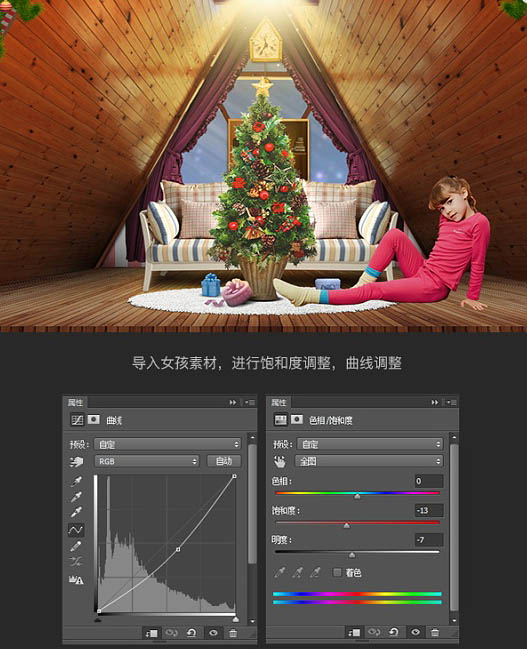
27、然後進行女孩的投影和環境色打造,均為筆刷打造。

28、男孩的投影很重要,因為所折射在一個不規則的牆後面,所以要分段做投影。



29、把找的文字導入進來,進行色相曲線調節,得到下圖。



30、最後就是對整個畫面進行渲染了,用到了漸變映射和色階。

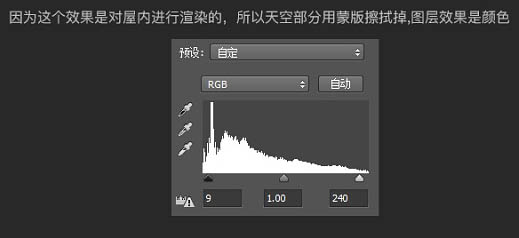
最終效果:




